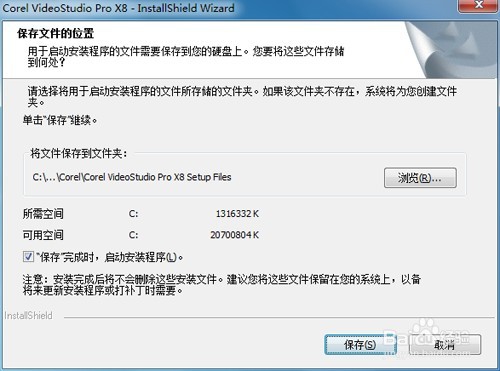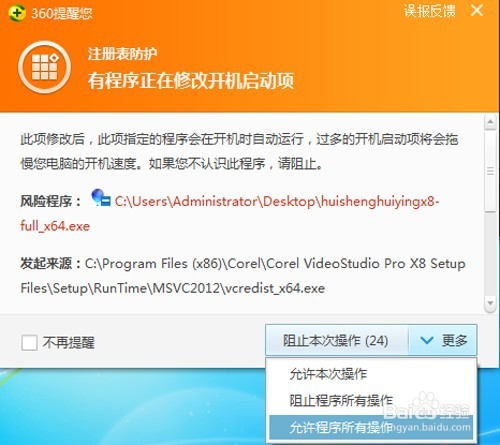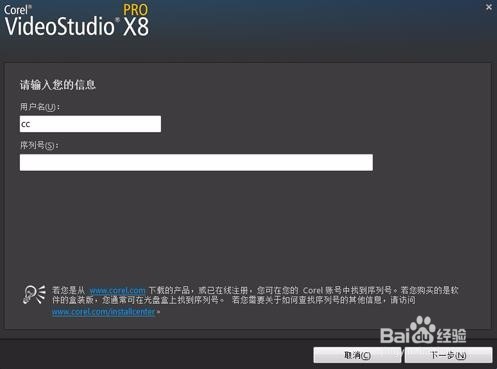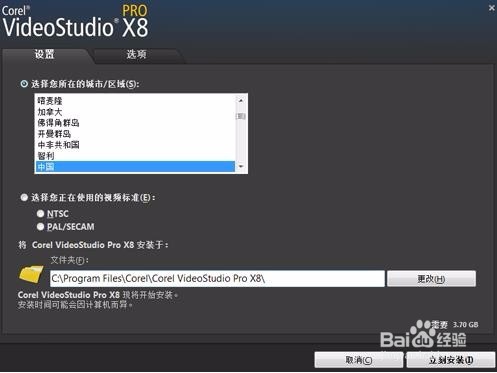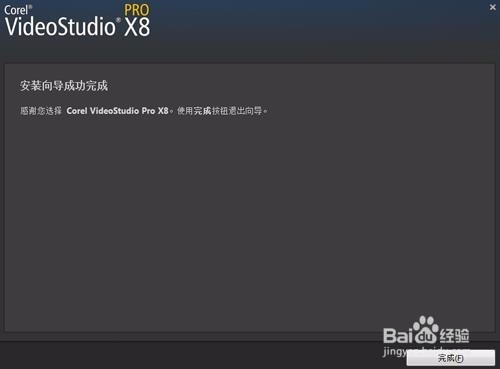会声会影 X8 图文安装步骤教程
1、第一步先判断版本,就是看自己电脑的系统版本,然后下载对应的会声会影版本,不然会装不上去的,比如电脑系统是32位,你下载的是64位,肯定安装不上去
2、运行安装,下载好了软件安装包后,直接双击打开,根据提示操作,解压后会提示保存位置,就是安装位置和文件存放位置,如图保存后会进行安装
3、如果系统安装了360,则在解压的时候会提示阻止提示信息,选择允许程序所以操作
4、解压完毕后会出现初始化安装向导接着是用户协议,选择我接受许可协议,点击下一步后输入系列号
5、设置城市和安装路径,默认是在C盘下,这里可以手动进行修改
6、安装进度,需要等待一些时间,界面会不断的显示软件的一些新功能之类的信息,安装完主要程序后会安装相关的附件
7、安装完毕。在这个过程中基本上都是软件自动安装的,完整完毕如下图,点击“完成”按钮完成软件的安装,
声明:本网站引用、摘录或转载内容仅供网站访问者交流或参考,不代表本站立场,如存在版权或非法内容,请联系站长删除,联系邮箱:site.kefu@qq.com。
阅读量:57
阅读量:57
阅读量:62
阅读量:51
阅读量:26